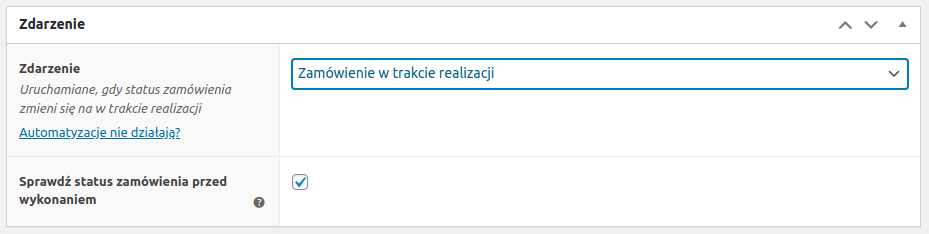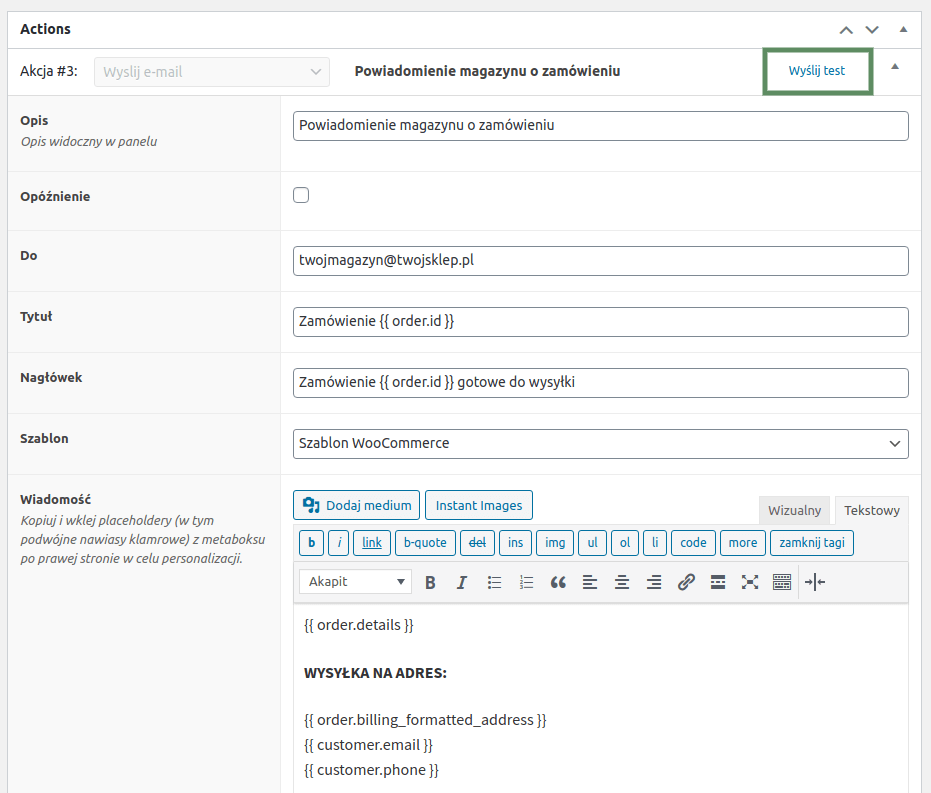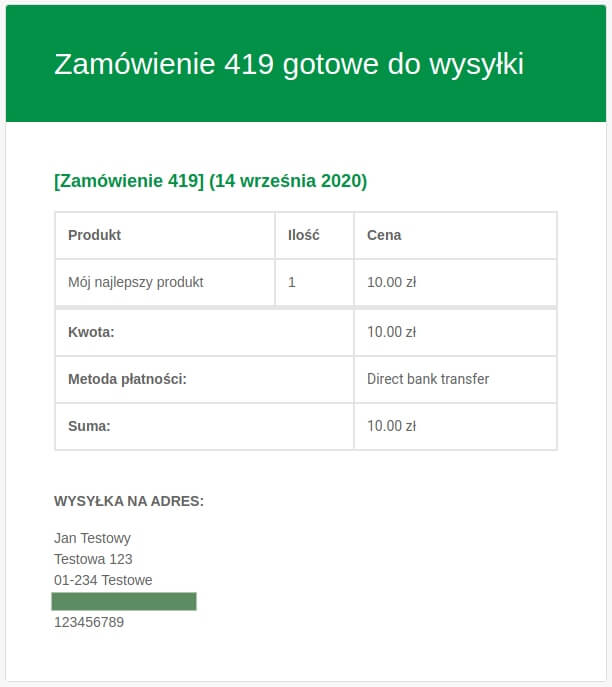Cześć. W moim ostatnim artykule opisałem wtyczkę ShopMagic i jej możliwości. Idąc za ciosem, chciałbym pokazać Ci nieco niestandardowe, ale bardzo użyteczne wykorzystanie naszej wtyczki. Co ważne, do wdrożenia tego scenariusza wystarczy Ci darmowa wersja ShopMagic.
ShopMagic to nie tylko marketing automation
Większość przykładów użycia naszej wtyczki to scenariusze i konfiguracje, które mają na celu zautomatyzowanie komunikacji z klientami. Ma to sens, ponieważ ShopMagic idealnie się do tego nadaje. Możliwość opóźniania wysyłki e-maili, kupony podarunkowe lub maile z prośbą o recenzję, są stworzone do tego, aby usprawniać komunikację z klientem.
Przykład użycia ShopMagic opisany w tym artykule, również stawia na usprawnienie komunikacji, ale tej wewnętrznej, na linii sklep WooCommerce-magazyn wysyłkowy.
ShopMagic jako e-commerce management plugin
Może ten tytuł jest trochę na wyrost, ale jak zobaczysz i tutaj ShopMagic daje radę. Załóżmy, że masz sklep oparty o WooCommerce, który ma też oddzielny magazyn wysyłkowy. Dzięki ShopMagic możesz w bardzo łatwy sposób stworzyć automatyzację, która będzie wysyłać na podany adres e-mail, wiadomość z określonymi danymi z zamówienia. Taką wiadomość połączysz z wybranym przez Ciebie statusem zamówienia. Wszystko to zrobimy w darmowej wersji ShopMagic.
ShopMagic
Zwiększ sprzedaż w swoim sklepie WooCommerce dzięki automatycznym mailom wysyłanym do Twoich klientów po zakupie. Utwórz kampanie mailingowe, wysyłaj newslettery i odzyskuj porzucone koszyki w WooCommerce. Wtyczka dla WordPress i WooCommerce.
Pobierz za darmo lub Przejdź do WordPress.orgO! To może się nam przydać. Jak to zrobić?
Zacznijmy od pobrania ShopMagic. Najprościej kliknąć powyższy przycisk “Pobierz za darmo”. Nasza wtyczka dostępna jest również w repozytorium WordPressa lub w sekcji Wtyczki w panelu administracyjnym WordPress. Aktywacja oraz instalacja wyglądają identycznie jak dla innych wtyczek.
Jak stworzyć automatyzację z powiadomieniem dla magazynu
Sam proces tworzenia automatyzacji, nie będzie się różnił od innych. Wyszukaj ShopMagic w bocznym menu WordPressa i kliknij Dodaj nową. Zobaczysz nowe okno tworzenia automatyzacji:
Zaczynając od góry, dodaj tytuł (w moim przypadku to Powiadomienie magazynu o zamówieniu), następnie wybierz Zdarzenie, dla którego ma nastąpić wywołanie akcji. Z dostępnych zdarzeń, najlepszym wyborem jest Zamówienie w trakcie realizacji. Jest to status, który oznajmia obsłudze sklepu, że klient wykonał już wymagane działania oraz opłacił zamówienie. Sklep może przystąpić do jego realizacji.
Zaznaczyłem również checkbox, który wymusza na ShopMagic weryfikację statusu zamówienia, tuż przed uruchomieniem akcji. Jest to bardzo przydatne ustawienie, dzięki któremu eliminujemy ryzyko wysłania wiadomości, gdy w międzyczasie status zamówienia WooCommerce zmienił się, np. na anulowane.
Tworzenie akcji, która wyśle powiadomienie do magazynu
Jak pewnie zauważyłeś, pominąłem całkowicie ustawienie Filtra. Chcemy, aby każde zamówienie o określonym statusie trafiało do magazynu, więc w tym wypadku filtrowanie zamówień nie jest nam potrzebne.
Z listy dostępnych Akcji, wybierz Wyślij e-mail. W polu Opis możesz, choć nie musisz, wpisać nazwę dla Twojej akcji.
Pomijamy pole Opóźnienie, ponieważ, zależy nam przecież na jak najszybszej wysyłce zamówień do klientów.
Czas na najważniejsze pole tej automatyzacji, czyli Do. W każdej instalacji ShopMagic, pole Do jest wstępnie uzupełnione placeholderem { customer.email }. Usuń ten placeholder i podaj e-mail Twojego magazynu wysyłkowego.
Jak widzisz na załączonym zrzucie, w polach Tytuł i Nagłówek wykorzystałem placeholder informujący o numerze zamówienia. Ułatwi to np. wyszukiwanie określonych maili po numerze zamówienia.
W polu Szablon, z dostępnych opcji, wybrałem Szablon WooCommerce.
Co do zasady, pole Wiadomość to miejsce na Twoją kreatywność i popis umiejętności komunikacyjnych. Tworząc wiadomość z powiadomieniem do magazynu, rezygnujemy z wszystkich rozpraszaczy i stawiamy na prostą komunikację. Nasze placeholdery idealnie nadają się do tego zadania. Rzuć okiem na moją wiadomość. Magazyn otrzyma wszystkie szczegóły zamówienia oraz dane do wysyłki, czyli dokładnie to, co potrzebuje.
Szybko poszło. Czy mogę podejrzeć tę wiadomość?
Oczywiście! ShopMagic od wersji 2.11 umożliwia testowanie automatyzacji. Skorzystaj z opcji Wyślij test w prawym górnym rogu akcji. Jedyne co musisz zrobić, to podać adres e-mail, na jaki ma zostać wysłana testowa wiadomość.
Pamiętaj też, że testowanie zadziała pod warunkiem, że w Twoim sklepie jest złożone co najmniej jedno zamówienie. Dzieje się tak dlatego, że na potrzeby testów, ShopMagic pobiera dane z ostatniego zamówienia.
Udało się. Powiadomienie do magazynu ze sklepu WooCommerce jest gotowe
Jeśli tylko czytasz ten artykuł, a chcesz zobaczyć jak wygląda taki mail z powiadomieniem dla magazynu, proszę bardzo:
Co myślisz o takim użyciu wtyczki ShopMagic? Chętnie dowiem się, jak Ty używasz naszej wtyczki. Może również wykorzystujesz ją w jakiś inny, rzadziej spotykany sposób? Daj znać w komentarzu lub napisz do nas.